Задание 2. Создание межтабличных связей.
1. В окне Книготорговля: база данных откройте панель Таблицы. Убедитесь, что на ней присутствуют значки ранее созданных таблиц Книги в продаже и Поставщики.
2. Разыщите на панели инструментов кнопку  Схема данных. Если есть сложности, найдите команду строки меню: Сервис®Схема данных. Воспользуйтесь любым из этих средств, чтобы открыть окно Схема данных. Одновременно с открытием этого окна открывается диалоговое окно Добавление таблицы, на вкладке Таблицы которого можно выбрать таблицы, между которыми создаются связи.
Схема данных. Если есть сложности, найдите команду строки меню: Сервис®Схема данных. Воспользуйтесь любым из этих средств, чтобы открыть окно Схема данных. Одновременно с открытием этого окна открывается диалоговое окно Добавление таблицы, на вкладке Таблицы которого можно выбрать таблицы, между которыми создаются связи.

3. Щелчком на кнопке Добавить выберите таблицы Книги в продаже и Поставщики – в окне схема данных откроются списки полей этих таблиц.
4. При нажатой клавише SHIFT выделите в таблице Книги в продаже два поля: Наименование и Автор.
5. Перетащите эти поля на список полей таблицы Поставщики. При отпускании кнопки мыши автоматически откроется диалоговое окно Изменение связей.

6. На правой панели окна Изменение связей выберите поля Наименование и Автор таблицы Книги в продаже, включаемые в связь. Не устанавливайте флажок Обеспечение целостности данных – в данном упражнении это не требуется, но может препятствовать постановке учебных опытов с таблицами.
7. Закройте диалоговое окно Изменение связей и в окне Схема данных рассмотрите образовавшуюся связь. Убедитесь в том, что линию связи можно выделить щелчком левой мыши, а щелчком правой кнопки мыши открывается контекстное меню, позволяющее разорвать связь или отредактировать ее.
|
|
|
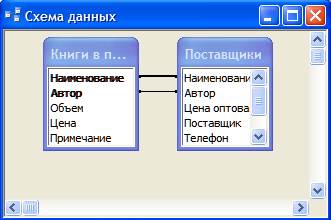
8. Закройте окно Схема данных. Сохраните изменения.
Задание 3. Создание запроса на выработку.
В этом упражнении мы создадим запрос на выборку книг, имеющих объем не менее 400 страниц при цене менее 80 рублей.
1. В окне Книготорговля: база данных откройте панель Запросы. Дважды щелкните на значке Создание запросав режиме Конструктора – откроется бланк запроса по образцу. Одновременно с ним откроется диалоговое окно добавление таблицы.

2. В окне Добавление таблицы выберите таблицу Книги в продаже и щелкните на кнопке добавить. Закройте окно добавление таблицы.
3. В списке полей таблицы Книги в продаже выберите поля, включаемые в результирующую таблицу: Наименование, Автор, Объем, Цена. Выбор производите двойными щелчками на именах полей.

4. Задайте условие отбора для поля Объем. В соответствующую строку введите: > 400. Из таблицы будут выбираться не все издания, а только те, объем которых превышает 400 страниц.
5. Задайте условие отбора для поля Цена. В соответствующую строку введите: < 80. Теперь из таблицы будут выбираться только изделия, имеющие цену менее 80 рублей.
|
|
|
6. Закройте бланк запроса по образцу. При закрытии запроса введите его имя – Выбор изданий.
7. В окне Книготорговля: база данных откройте только что созданный запрос и рассмотрите результирующую таблицу. Её содержательность зависит от того, что было введено в таблицу Книги в продаже при ее наполнении в задании 1. Если ни одно издание не соответствует условию отбора и получившаяся результирующая таблица не имеет данных, откройте базовые таблицы и наполните их модельными данными, позволяющими проверить работу запроса.
8. По окончании исследований закройте все открытые объекты и сохраните изменения.
Дата добавления: 2020-04-08; просмотров: 158; Мы поможем в написании вашей работы! |

Мы поможем в написании ваших работ!
